windows server 2008 R2 安装Hyper-v
2023-09-14 08:59:48 时间
前几篇文章中,我已经介绍过了。安装windows server 2008 R2的目的就是想利用Hyper-v虚拟系统,来扩展服务器的利用。
那么今天我们终于可以有请,我们的主角Hyper-v上场了。既然我们是要使用Hyper-v的,那么我们肯定要安装Hyper-v了,那么这一小节我们就来介绍Hyper-v的安装。
根据微软官网的介绍要使用Hyper-v虚拟化功能,必须是windows server 2008 R2以上的系统,这就是前几篇文章我们大幅介绍有关windows server 2008 R2的安装原因了。如果你想看有关windows server 2008 R2的安装,可以看我另外的文章《烂泥:Dell R910与windows server 2008 R2—安装篇》。
下面我们就来具体介绍Hyper-v的安装:
首先、启动windows server 2008 R2的服务器管理器,点击“角色”—“添加角色”
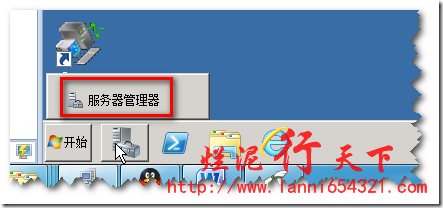
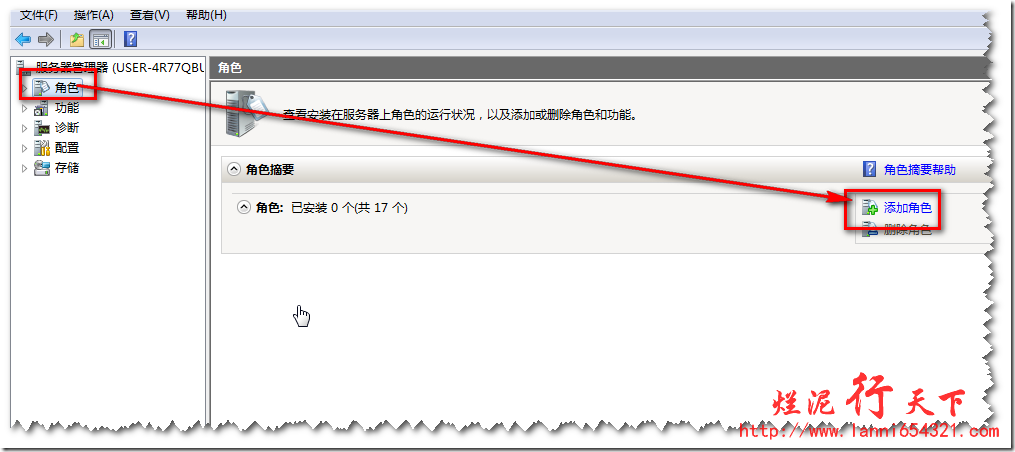
然后安装提示,点击“下一步”:
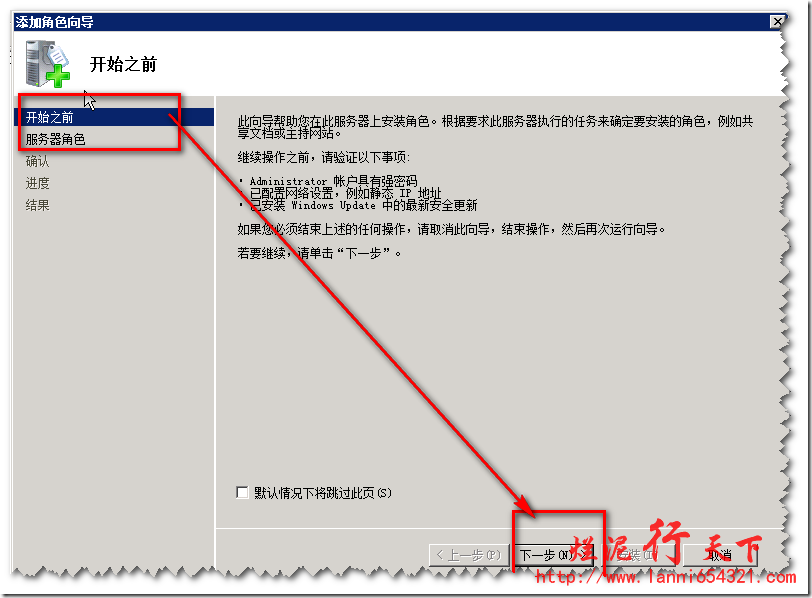
在角色中选择“Hyper-v”:
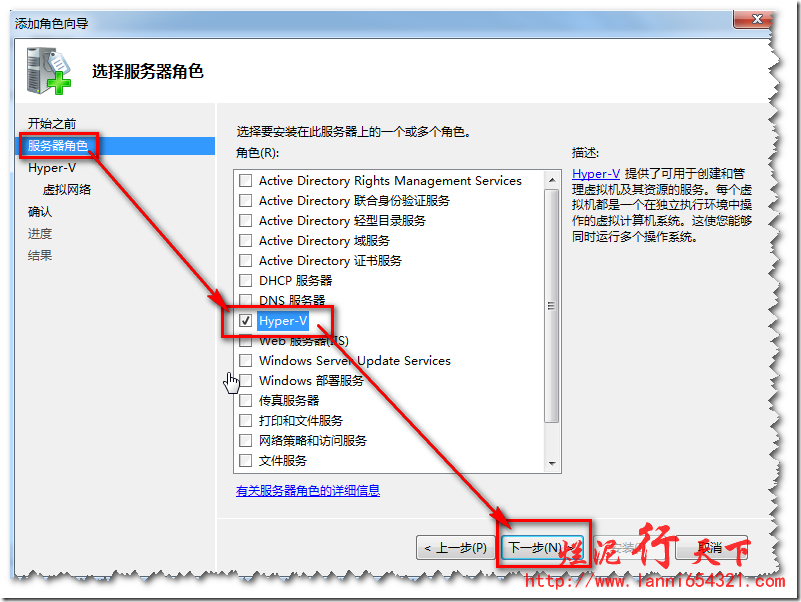
选择“下一步”后,会弹出一个有关Hyper-v的简介:
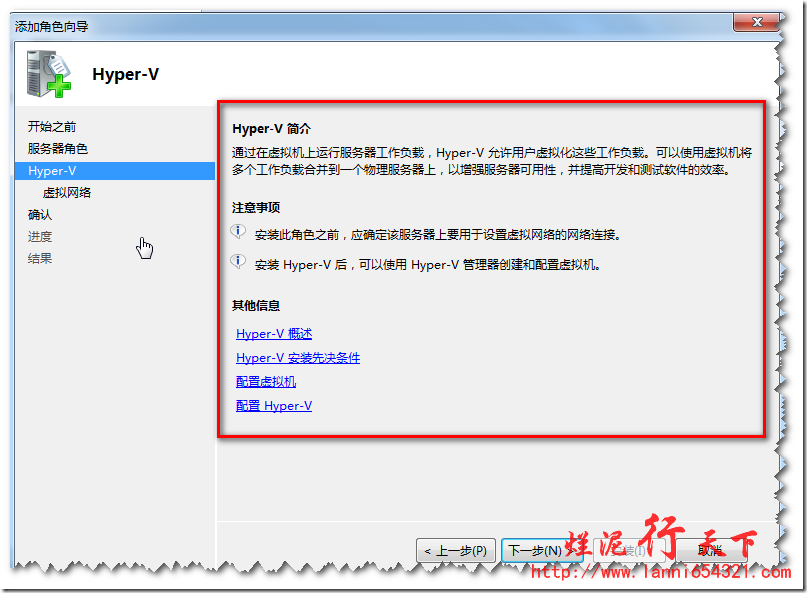
我们继续“下一步”,在这个界面中,系统会弹出一个界面是有关的网卡选择的,在此我们下不多做介绍,我们会单独开一篇文章介绍hyper-v的网络设置的。
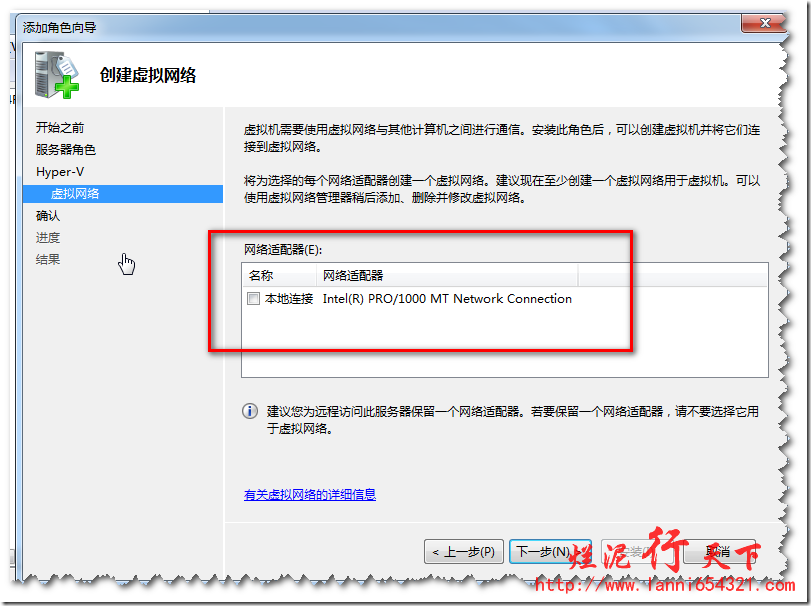
继续操作,点击“安装”:

我们等待系统的安装
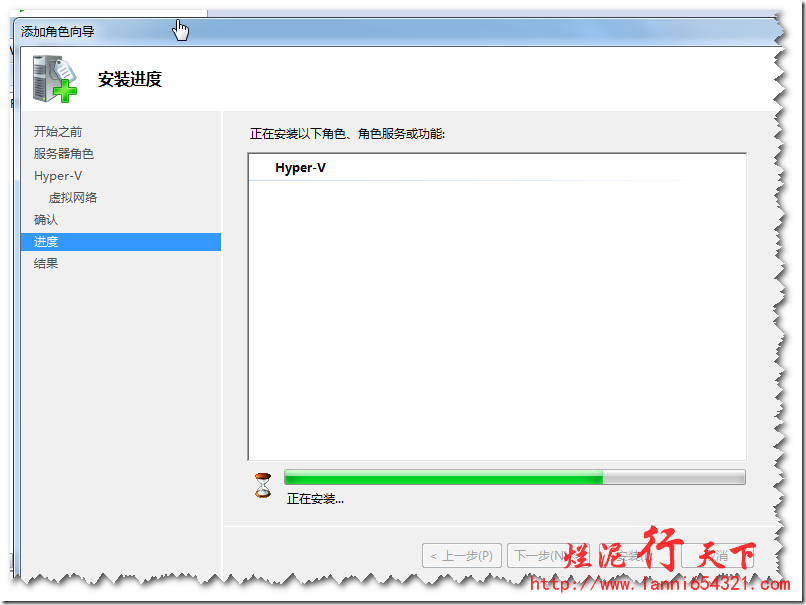
安装结束:
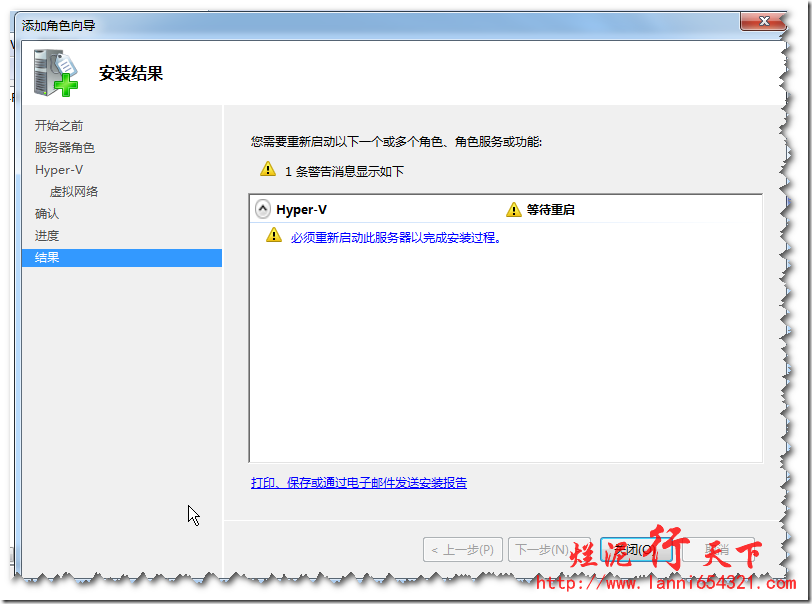
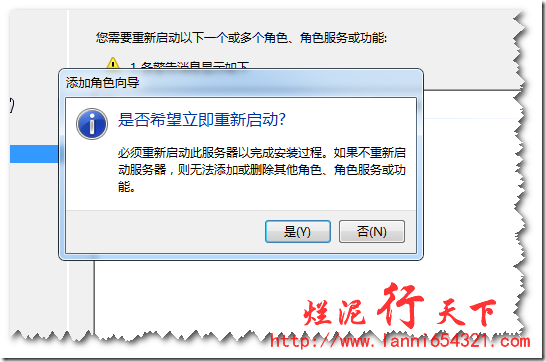
我们重启服务器,已完成Hyper-v的安装。
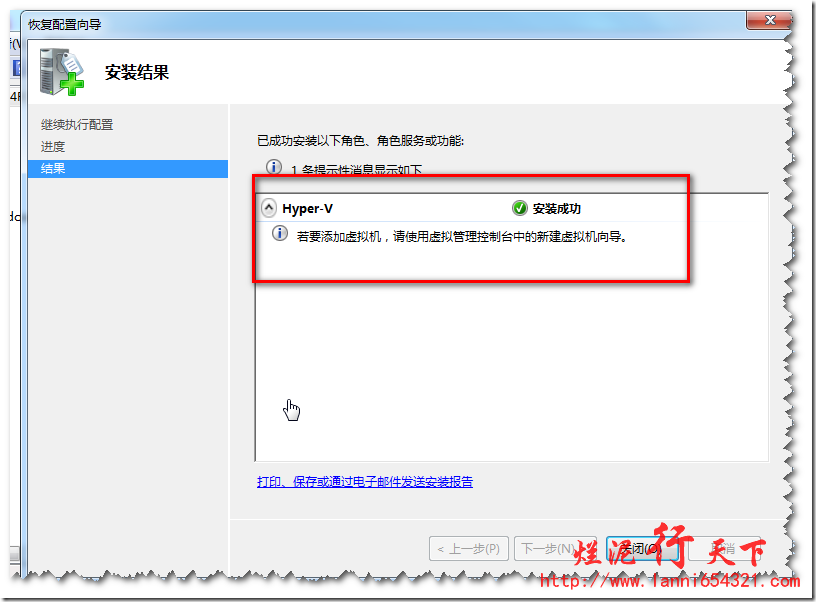
完全安装成功后的界面:
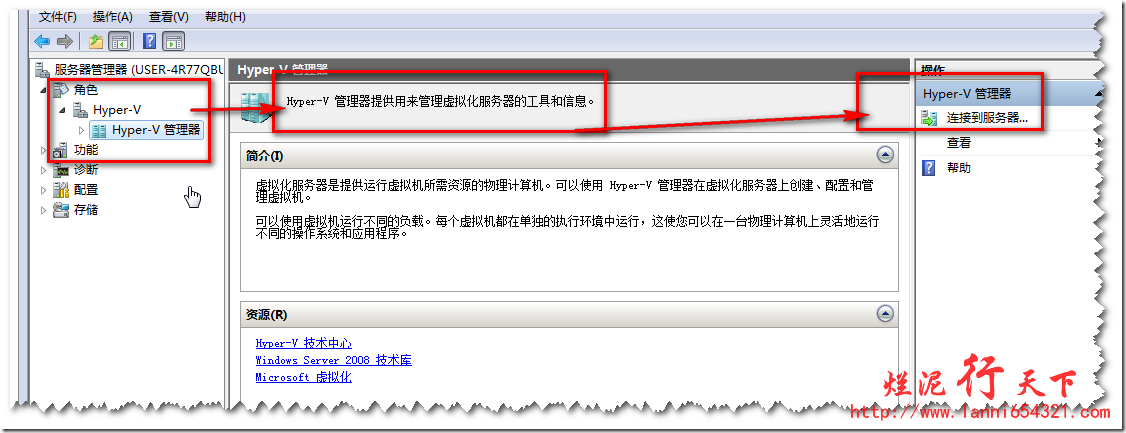
阿里云ECS的Windows Server 2012 R2使用体验 MIS 21101马芊芹(Hygge) 我,马芊芹,是来自湖南常德的一名大二学生,就读于国际学院的信息管理与信息系统专业,教育部明确规定了信管专业的培养目标是“从事信息管理以及信息系统分析、设计、实施管理和评价等方面的高级专门人才”,该专业的人才在社会各级各类组织中有着广泛就业前景和良好的职业成长性。这就要求我们既懂管理又懂计算机,虽然最后会授予管理学学位,但我更想成为一名程序员,往计算机方面发展。 我就读于中外合办专业,目前正在学习三门编程语言和一门网络概论,教我们网络概论的加拿大外教交给了我一项个人作业的任务,就是申请一个阿里巴巴的云服务器,使用Windows Server 2012 R2操作系统,在云服务器上安装IIS,
相关文章
- windows server r2 安装vs2017 更新补丁Windows8.1-KB2919355-x6
- 【转载】SAP_ECC6.0_EHP4或SAP_ECC6.0_EHP5_基于Windows_Server_2008R2_和SQL_server_2008下的安装
- Golang 在 Mac、Linux、Windows 交叉编译
- Error -27492: "HttpSendRequest" failed, Windows error code=12152 (invalid server response) and retry。。。
- windows环境通过cmd命令到ftp上下载文件到linux服务器
- Dell R910与windows server 2008 R2—安装篇
- windows server 2008 R2远程桌面配置与区别
- windows server 2008系统安装SNMP服务
- Windows 7系统如何设置计划任务?
- SQL SERVER全面优化-------Expert for SQL Server 诊断系列
- MFC Windows 程序设计[八十九]之读写剪切板(附源码)
- [FE] nvm-windows: Microsoft/NPM/Google 推荐 Windows 的 Node.js 版本管理器
- SQL SERVER服务器链接连接(即sql server的跨库连接)
- Windows Server 2008 显示隐藏文件 扩展名
- SQL SERVER服务器链接连接(即sql server的跨库连接)
- Windows Server 2016 下执行定时任务(英文系统)
- windows server 2019 安装 iis

